De fout 'Netwerkprotocol ontbreekt' oplossen
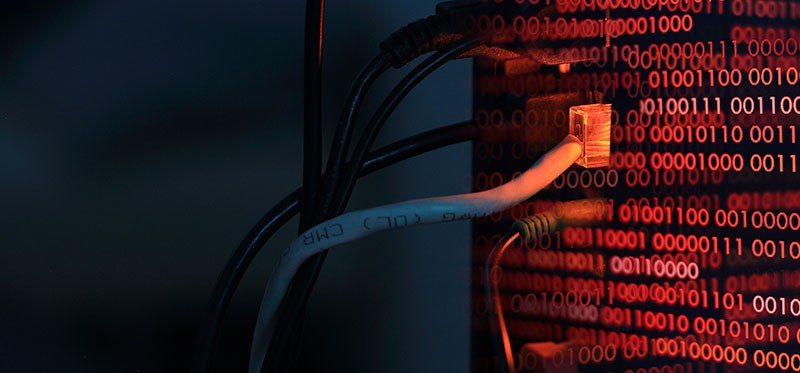
Je hebt problemen met je internetverbinding en je probeert een handleiding te vinden over wat je moet doen. Meestal is het eerste advies om de Windows Network Troubleshooter uit te voeren. Deze kleine tool is bedoeld om problemen te identificeren en op te lossen die de internetonderbrekingen zouden kunnen veroorzaken. Wat doet u echter als de probleemoplosser u een foutmelding geeft? Geloof het of niet, dit is geen ongewoon verschijnsel. Een van de veelvoorkomende problemen waarmee gebruikers worden geconfronteerd bij het uitvoeren van de probleemoplosser voor Windows-netwerken, is de fout 'Netwerkprotocol ontbreekt'. Het hele bericht is ' Er ontbreken een of meer netwerkprotocollen op deze computer' en het voorkomt dat de Windows Network Diagnostics-tool wordt uitgevoerd.
Als u deze situatie tegenkomt, moet u mogelijk alternatieve methoden voor probleemoplossing uitproberen. Hieronder bespreken we enkele van de belangrijkste manieren om de fout 'Netwerkprotocol ontbreekt' op te lossen.
Table of Contents
Los de fout 'Netwerkprotocol ontbreekt' op door de netwerkinstellingen te resetten
Het eerste dat u moet proberen, is de volledige configuratie van het Windows-netwerk opnieuw in te stellen. Dit omvat enkele Windows-opdrachten om de opdrachtprompt in te voeren:
- Ga naar het menu Start en zoek Opdrachtprompt .
- Klik er met de rechtermuisknop op en selecteer Als administrator uitvoeren .
- Voer het commando netsh int ip set dns in .
- Voer het commando netsh winsock reset in .
Installeer de netwerkadapter opnieuw
Een ander ding dat u kunt proberen, is uw netwerkadapter opnieuw in te stellen, evenals het stuurprogramma dat het gebruikt. Dit klinkt misschien ingewikkeld, maar het is heel eenvoudig om te doen.
- Ga naar Startmenu -> Apparaatbeheer .
- Vouw de netwerkadapters uit
- Zoek uw apparaat, klik er met de rechtermuisknop op en selecteer Apparaat verwijderen .
- Zorg ervoor dat u de optie selecteert om de stuurprogrammasoftware voor dit apparaat te verwijderen .
- Start uw computer opnieuw op en volg de instructies die u bij het opstarten ziet. Windows zal het apparaat automatisch opnieuw installeren en de juiste stuurprogramma's toepassen.
NetBIOS uitschakelen
Deze oplossing lijkt in veel gevallen te werken, maar er zijn nogal wat stappen voor nodig. Pas op dat u niet met andere instellingen knoeit terwijl u de onderstaande instructies volgt:
- Ga naar Startmenu -> Instellingen > Netwerk en internet .
- Klik op Adapteropties wijzigen.
- Klik met de rechtermuisknop op uw verbinding en selecteer Eigenschappen .
- Zorg ervoor dat u Internet Protocol versie 4 (TCP/IPv4) selecteert/markeert en klik op Eigenschappen .
- Ga naar Geavanceerd -> WINS en selecteer NetBIOS via TCP/IP uitschakelen .
- Bevestig de wijzigingen en kijk of dit het probleem oplost.
Nog steeds internetproblemen? Bekijk onze andere handleidingen over het optimaliseren van uw internetsnelheid of het oplossen van problemen met de wifi-verbinding .





